Lorsque vous connectez votre iPhone à votre PC ou Mac, iTunes se lance automatiquement. Il ne vous demande jamais si vous souhaitez qu’il s’ouvre à chaque fois que vous connectez votre téléphone ou votre tablette. Il fait juste cela. Il n’y a pas de moyen intégré pour empêcher cela de se produire.Si vous êtes sous Windows, vous pouvez empêcher iTunes de s’ouvrir lorsque vous connectez votre iPhone ou iPad. Vous pouvez le faire en supprimant l’application iTunesHelper de vos éléments de démarrage. Cette astuce fonctionne très bien pour empêcher iTunes de s’ouvrir. C’est une application assez lourde et elle ralentit votre système pendant son ouverture. Lors du lancement d’iTunes, il commencera à synchroniser et à sauvegarder tout appareil connecté. Encore une fois, il ne vous demande pas si vous souhaitez effectuer une sauvegarde. Il le fait simplement. La bonne nouvelle est que vous pouvez arrêter la synchronisation iTunes à chaque fois que vous connectez votre iPhone.
Vous pouvez arrêter la synchronisation iTunes chaque fois que vous connectez votre iPhone, mais il s’agit d’un paramètre par appareil. Vous pouvez l’appliquer à votre iPhone mais si vous avez un iPad, ce paramètre ne persistera pas. Le paramètre doit être appliqué séparément pour chaque appareil dont vous disposez.
Connectez votre iPhone ou iPad à votre PC ou Mac. Ouvrez iTunes. De manière prévisible, il commencera à synchroniser vos données. Cliquez sur l’icône de votre appareil. C’est sous la barre de menu.
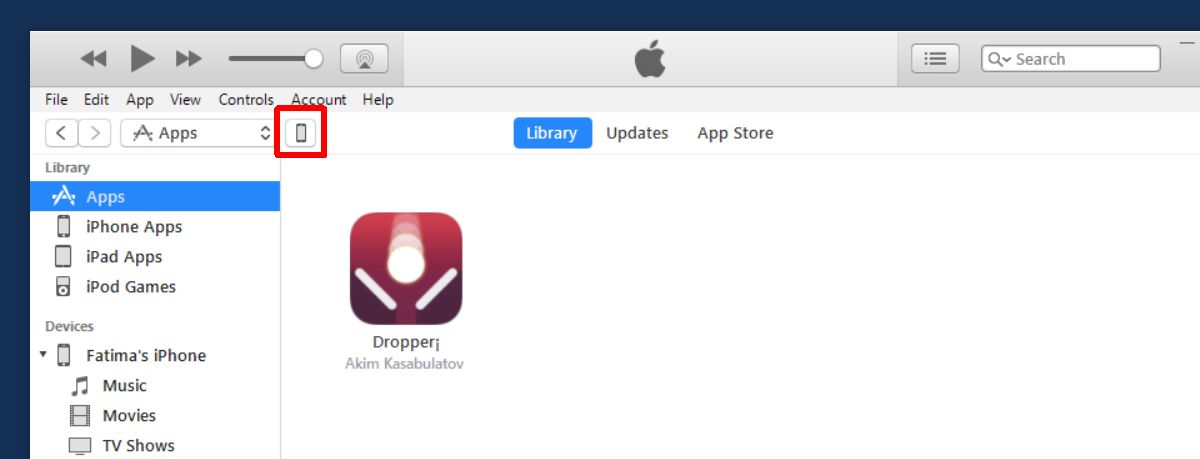
Cela ouvrira un écran de résumé pour votre appareil. Il vous montre la dernière fois que vous avez sauvegardé l’appareil et quand il vérifiera la prochaine mise à jour logicielle, entre autres.
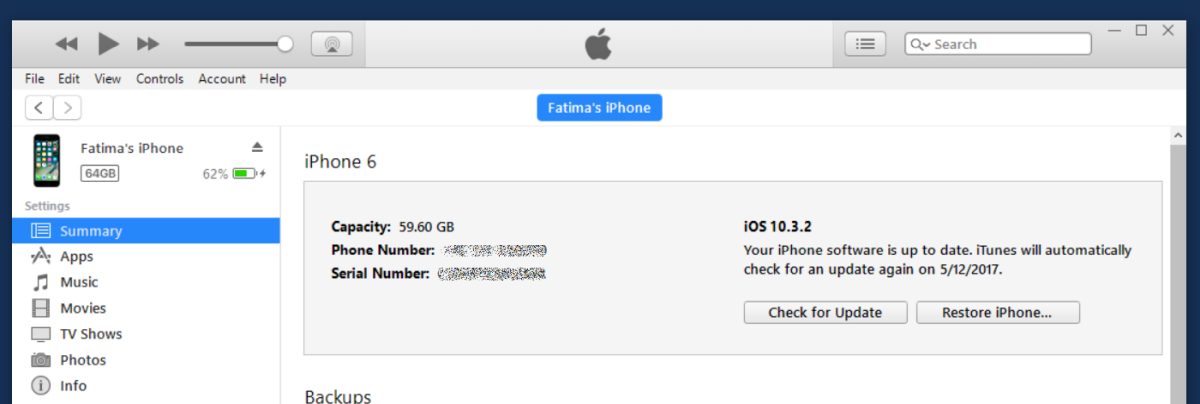
Faites défiler vers le bas sur cet écran. Vous verrez une section intitulée «Options». La toute première option de cette section s’appelle «Synchroniser automatiquement lorsque cet iPhone est connecté». Désactivez-le et synchronisez votre iPhone, c’est-à-dire cliquez sur le bouton «Appliquer» en bas.

Cela arrêtera iTunes de synchroniser votre iPhone à chaque fois que vous le connectez. Cette option est disponible sur un PC et un Mac. Puisqu’il s’agit d’un paramètre de périphérique, il persistera si vous connectez votre iPhone à un autre PC ou Mac. Cela n’affectera pas les autres appareils. Par exemple, votre iPhone ne se synchronisera pas automatiquement lorsque vous le connecterez. Si vous connectez votre iPad ou l’iPhone de votre mère, il commencera à se synchroniser automatiquement.
Utilisez cette option avec prudence. Il est ennuyeux qu’iTunes ne vérifie pas la durée de la sauvegarde précédente et en prend juste une nouvelle chaque fois qu’un appareil est connecté, mais cela vous oblige également à effectuer une nouvelle sauvegarde quotidiennement. La sauvegarde forcée pourrait simplement enregistrer vos données. Si vous arrêtez iTunes de synchroniser votre iPhone à chaque fois que vous vous connectez, vous devez faire preuve de diligence pour effectuer vous-même des sauvegardes régulières.

